
Bluefox Video Converter(视频转换工具)
v3.01 官方版大小:11.8 MB 更新:2024/12/19
类别:视频软件系统:WinAll
分类分类

大小:11.8 MB 更新:2024/12/19
类别:视频软件系统:WinAll
Bluefox Video Converter是一款功能强大的视频格式转换软件,该软件支持添加几乎所有的视频文件格式,可以帮助用户将添加的文件格式转换成常用的视频格式文件,例如AVI、WMV、MOV、FLV、MP3、MP4等多种视频文件格式,是一款非非常强大且转换快速高效的视频格式转换软件;Bluefox Video Converter支持流行的视频格式之间进行快速的视频格式文件转换,通过该软件转换的视频质量高、速度快,且可以放在任意的播放设备上进行播放,是一款非常高效的批量视频格式转换软件,非常方便实用,有需要的用户可以下载进行使用。
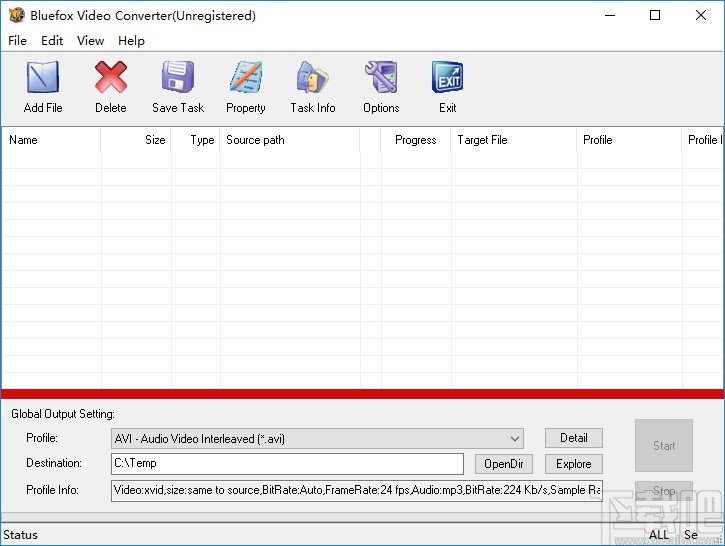
在流行视频格式之间转换视频
支持输入视频格式:几乎所有流行的视频文件格式
支持输出视频格式:AVI、MPEG、WMV、MOV、FLV、MP4、3GP、ASF等。
视频屏幕裁剪/平移
Bluefox视频转换器提供了一个完美的转换方案,可以在16:9和4:3视频,无论是WMV到AVI还是AVI到MPEG等等。
批量转换
可灵活设定每一个转换任务,并可保存和加载;
用户可调编解码器参数设置
所有的视频编解码器参数都经过了优化和简化,默认设置可以很好地发挥作用,您还可以灵活地设置它们以获得高质量的WMV/AVI/MPEG视频文件。
输出参数配置
输出文件可以重命名(无扩展名WMV/AVI/MPEG等),并且输出路径可以很容易地修改(绝对路径)。
查看原始文件的信息
您可以查看所有文件格式(WMV、AVI、MPEG、MP4、MOV等)的视频文件的视频编解码器、视频比特率、帧速率、音频编解码器、音频比特率、采样率等详细信息
播放视频文件进行预览
您可以播放列表中要转换的视频文件,以便预览。播放功能支持WMV、AVI、MPEG、MP4、MOV等大多数视频格式。
Windows VISTA支持良好
BLUVEX视频转换器是用标准的C++和Windows API开发的,并在Windows Vista下严格测试。所以Bluefox视频转换器可以在windows98/2000/XP/VISTA下完美运行。
16:9<->4:3视频转换的完美解决方案
在不同视频尺度之间进行视频转换时,会遇到如何处理视频大小的问题。Bluefox视频转换器提供了一个完美的解决方案,在不同的视频比例尺之间转换视频,无论是宽屏幕16:9到普通屏幕4:3或4:3到16:9。你有7个选择。无论是WMV到MPEG、AVI到MPEG、AVI到WMV等等。
优化参数,输出质量优良
如果你是一个绿色的苹果,你可以使用默认的设置,这些设置已经过优化,以获得优秀的输出质量。作为一个有经验的用户,您可以自己设置高级设置,如视频大小、比特率、帧速率等。
完美支持H.264格式
Bluefox视频转换器可以轻松地将H.264格式的视频转换为您的手机、索尼PSP、视频iPod、iPod touch、Zune视频播放器。
简洁友好的界面
有了更简洁友好的界面,转换你的视频文件只需点击按钮。
有理曲线
Bluefox视频转换器提供rational配置文件(AVI、WMV。MPEG。iPod,PSP等)这可以让你轻松达到你想要的目标。
1、完成软件安装双击软件即可启动软件进入视频格式转换界面
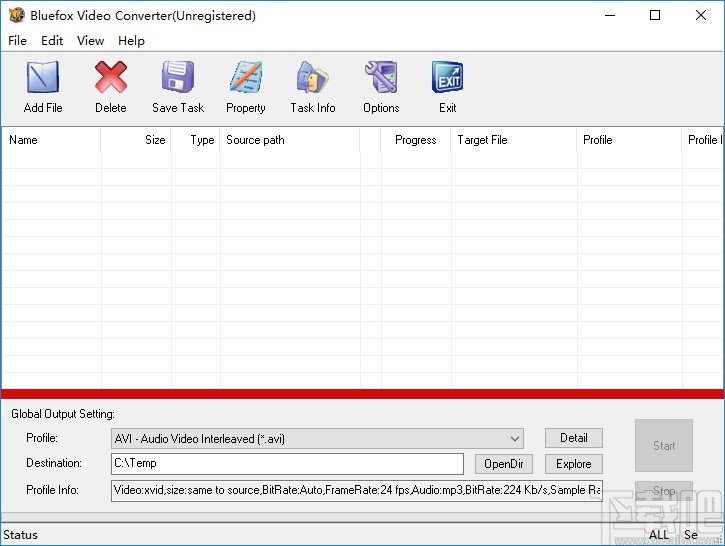
2、点击添加文件按钮弹出视频文件添加弹框,点击选择视频文件即可将其添加到软件上

3、点击保存按钮弹出视频文件保存弹框,点击保存按钮即可进行文件保存
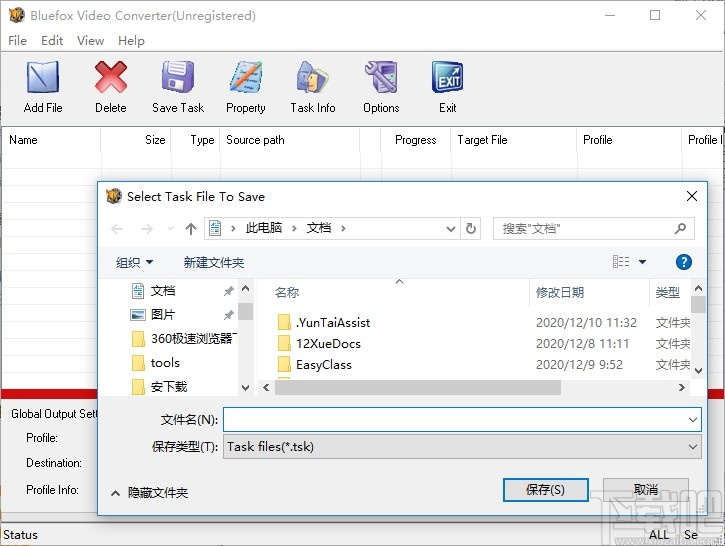
4、点击选项按钮弹出软件选项设置弹框,该弹框可以设置文件转换格式和保存位置
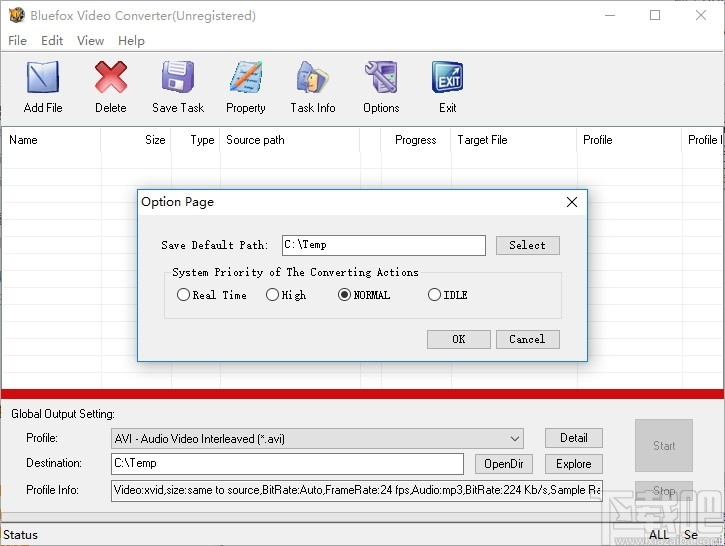
5、点击文件描述按钮可以对转换的视频文件进行描述内容添加
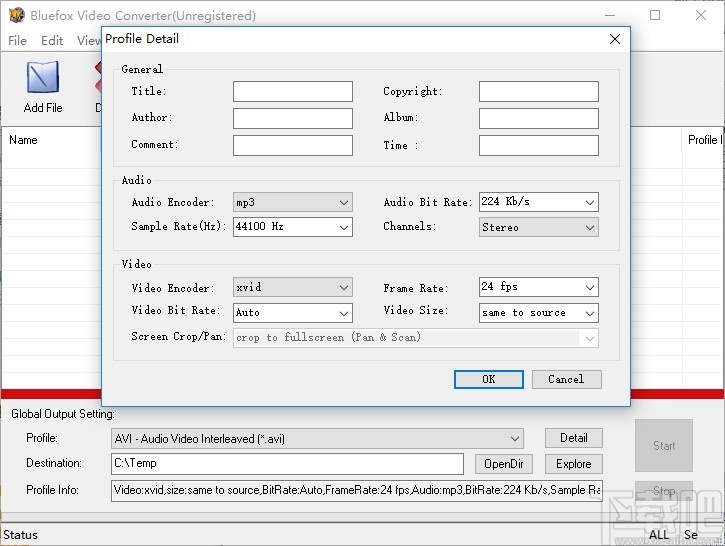
6、点击位置按钮弹出位置设置弹框,点击选择文件夹即可成功设置路径
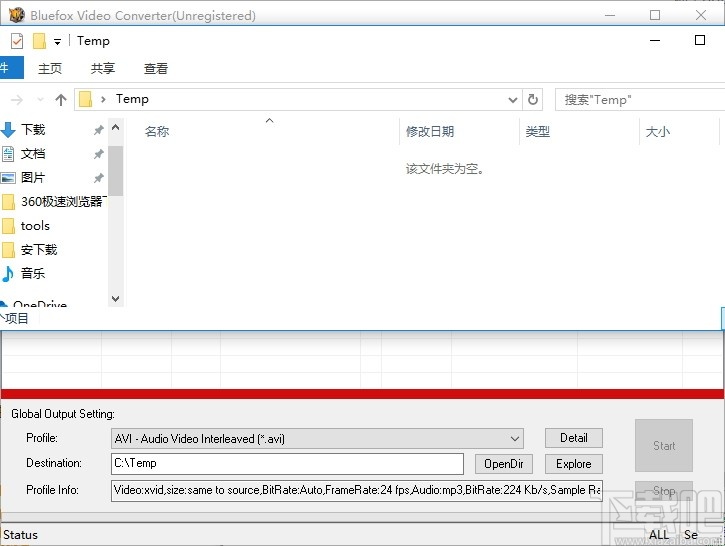
7、点击开始按钮即可进行视频文件格式转换
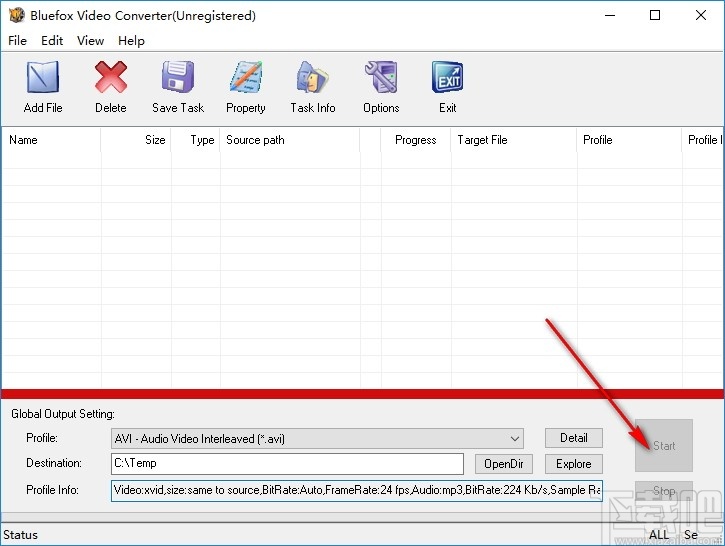
安装Bluefox视频转换器
下载Bluefox视频转换器http://www.bluefoxvideo.com/downloads/b-video-converter.exe;
双击文件“b-video-转换器.exe";
第一步:许可协议。您应该同意许可证,否则安装将被终止;
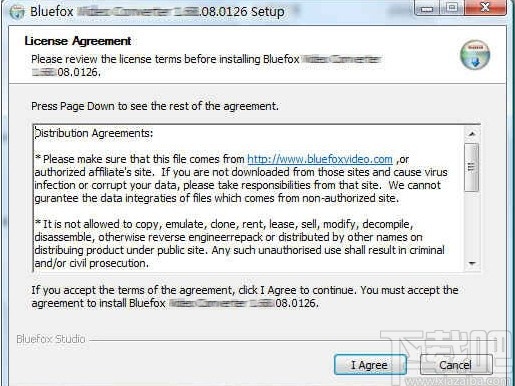
第二步:选择目标文件夹。

第三步:点击“安装”完成安装。

拆下Bluefox视频转换器
您可以在“开始菜单”或安装目录中使用“卸载”。您可以通过“控制面板”中的“添加/删除程序”卸载该软件。
选择要转换的文件;
有三种方法可以添加文件
菜单“文件”->“添加文件”
工具栏按钮“添加文件”
将文件拖到软件文件列表区域

全局输出设置
在主界面的“全局输出设置”区域,选择要转换的配置文件格式,然后选择目标路径。详细设置见“全局输出设置”。
单任务配置
如果要转换多个文件,并且每个文件都要转换为不同的格式,例如将AVI文件转换为MP4,将WMV文件转换为3GP,或者将文件a转换为MP4,比特率为2M,B转换为MP4,等等,那么您可以右键单击文件列表区域中的每个文件,然后选择“任务信息”来设置所选文件的任务。单个文件的详细设置,请参见“单个任务信息和设置”。
注:标志“G”表示该转换任务使用全局输出设置;“P”标志表示该任务使用独立性设置。
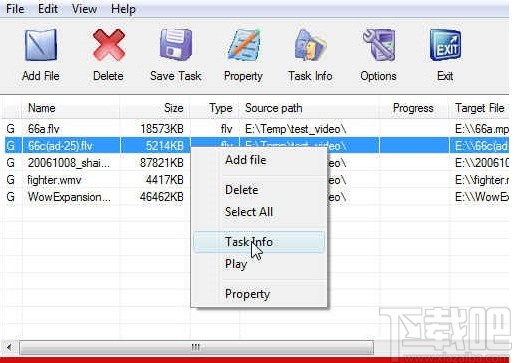
开始转换
当所有要转换的文件完成配置后,只需单击“开始”并等待一段时间(所需时间取决于转换的文件编号和文件大小)。
Apowersoft MKV Converter Studio 视频软件27.55 MB4.3.3.0 官方版
详情视频转换专家(视频压缩工具) V8.6免费版 视频软件21.89 MB8.6 免费版
详情Bigasoft Total Video Converter 视频软件18.8 MB5.0.8.5809 官方版
详情Flash转换王 视频软件7.85 MB18.0.3950 官方版
详情爱奇艺易转码 视频软件9.39 MB6.1.0.11 官方版
详情MakeMKV 视频软件7.76 MB1.9.6 官方版
详情Altarsoft Video Converter 视频软件944 KB1.0 官方版
详情No.1 Video Converter 视频软件6.29 MB5.2.37 官方版
详情Lite MP4 Tool 视频软件5.26 MB2.3 免费版
详情Sgi's Video Converter GUI 视频软件20.4 MB0.3.7 官方版
详情SWF-AVI-GIF Converter 视频软件1.37 MB2.3 官方版
详情iMacsoft Video Converter 视频软件5.7 MB2.9.2.0514 简体中文版
详情超级转霸 视频软件15 MB3.71 官方版
详情3gp格式转换器 视频软件10.39 MB4.0.0.0 官方版
详情Streamingstar Converter 视频软件12.33 MB2.5 官方版
详情Bigasoft Zune Video Converter 视频软件10.57 MB3.7.50.5067 中文版
详情Bigasoft AVCHD Converter 视频软件13.83 MB4.2.3.5213 中文版
详情WinX Video Converter 视频软件29.16 MB5.1.0 中文版
详情Bigasoft FLV Converter 视频软件10.58 MB3.7.49.5044 中文版
详情Bigasoft WMV Converter 视频软件10.6 MB3.7.49.5044 中文版
详情点击查看更多
迅捷视频格式转换器 视频软件2.69 MB1.0 官方版
详情RealProducer HD 视频软件46.85 MB15.0.4.01 官方版
详情奇艺qsv格式转换器 视频软件633 KB3.1 官方版
详情Icecream Media Converter 视频软件30.55 MB1.56 中文版
详情DVD转MP4转换器 视频软件11.52 MB3.0 官方版
详情万能视频格式转换器 视频软件3.46 MB11.0.9 官方版
详情3gp格式转换器免费版 视频软件11.45 MB12.2 免费版
详情迅捷qsv视频格式转换器 视频软件10.24 MB1.0.0.0 官方版
详情快转视频格式转换器 视频软件14.35 MB15.5.5.5 官方版
详情顶峰全能DVD转换器 视频软件6.83 MB7.6.0 官方版
详情私房DVD格式转换器软件旗舰版 视频软件17.91 MB2.00.116 官方版
详情镭智MP4视频转换器 视频软件3.59 MB3.1.0.0 官方版
详情蓝风格式工厂 视频软件17.91 MB2.0.0.408 官方版
详情好易FLV格式转换器 视频软件5.72 MB7.6.0.0 官方版
详情Joboshare AVI MPEG Converter 视频软件5.85 MB3.2.7.0730 官方版
详情Agogo Video to Blacerry 视频软件7.18 MB8.71 官方版
详情急速MOV视频格式转换器 视频软件7.71 MB1.6.0 官方版
详情Agogo Video to PSP Converter 视频软件7.18 MB8.71 官方版
详情Bluefox AVI to iPod Converter 视频软件11.75 MB3.1.12.1008 官方版
详情HandBrake 64位(视频转换器) 视频软件17.6 MBv1.4.0 官方版
详情点击查看更多
旺牛棋牌新版 休闲益智61.5MBv7.2.0
详情Ky棋牌网页版本 休闲益智61.5MBv7.2.0
详情jj游戏官方下载 休闲益智61.5MBv7.2.0
详情lv棋牌 休闲益智61.5MBv7.2.0
详情神殿娱乐OL最新版 休闲益智61.5MBv7.2.0
详情767彩票app安卓版 生活服务33.2MBv9.9.9
详情角落棋牌最新官网 休闲益智61.5MBv7.2.0
详情767娱乐彩票官方正版 生活服务33.2MBv9.9.9
详情角落棋牌2025官方版 休闲益智61.5MBv7.2.0
详情问鼎国际app官方下载 休闲益智0MBv7.2.0
详情49图库下浏览器 生活服务0MBv1.0
详情传奇德州app安卓 休闲益智0MBv1.0
详情联众大厅免费下载手机版 休闲益智61.5MBv7.2.0
详情王中王棋牌手机游戏 休闲益智61.5MBv7.2.0
详情欢乐拼三张非应用汇版2025 休闲益智61.5MBv7.2.0
详情j比赛大厅老版本 休闲益智61.5MBv7.2.0
详情天天大赢家旧版 休闲益智0MBv1.0
详情局王排列五奖表图 生活服务0MBv1.0
详情众发棋牌平台 休闲益智61.5MBv7.2.0
详情时光娱乐6.1.0版2025 休闲益智61.5MBv7.2.0
详情点击查看更多







































